10 programmazione avanzata, Cap. 10, Programmazione avanzata – ARAG Navigator LT Manuale d'uso
Pagina 12
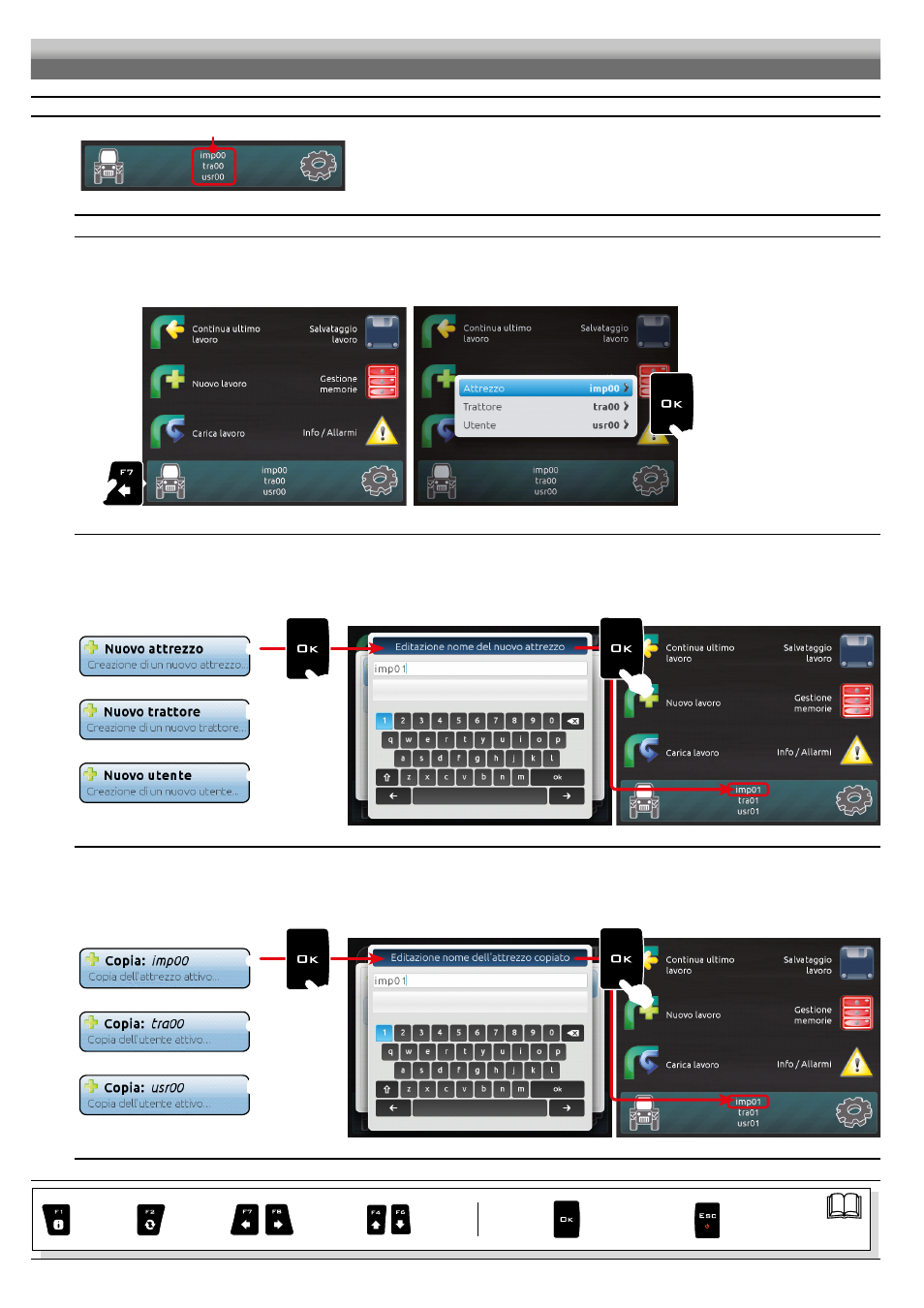
12
10
PROGRAMMAZIONE AVANZATA
IMPOSTAZIONI ATTIVE
Fig. 27
Prima di procedere alla programmazione avanzata è necessario selezionare il
tipo di Attrezzo, Trattore e Utente che volete utilizzare: tutte le modifiche della
programmazione avanzata verranno applicate all'IMPOSTAZIONE ATTIVA
(nell'esempio a fianco imp00, tra00, usr00).
SELEZIONE DEL TIPO DI ATTREZZO, TRATTORE E UTENTE
1 Premete
F7
dalla schermata "Home" (Fig. 28).
2 Dalla schermata di Fig. 29 selezionate l'
Attrezzo
(
Trattore
o
Utente
) e premete
OK
.
A questo punto potete scegliere se creare una nuova impostazione (
3a o 3b), oppure selezionarne una già esistente (3c):
in tutti i casi l'impostazione verrà attivata e potrete visualizzare il nome nella schermata "Home" (Fig. 27).
1
Fig. 28
2
Fig. 29
3a CREAZIONE DI UNA NUOVA IMPOSTAZIONE:
Selezionate
Nuovo attrezzo
(
a
in Fig. 30) per creare una nuova impostazione e premete
OK
.
Componete il nome (nell'esempio di Fig. 31:
imp01
) e premete
OK
.
Ora la nuova impostazione è attiva sul computer (Fig. 32). Prima di passare alla programmazione avanzata ripetete le impostazioni di base (cap. 9).
Potete ripetere gli stessi passaggi per le impostazioni
Trattore
(
b
)
e
Utente
(
c
)
.
a
b
c
Fig. 30
Fig. 31
Fig. 32
3b CREAZIONE DI UNA NUOVA IMPOSTAZIONE (CON COPIA DEI DATI DA UNA IMPOSTAZIONE ESISTENTE):
Selezionate
Copia
(
d
in Fig. 33) per copiare l'impostazione attiva e salvare i dati su una nuova; premete
OK
.
Componete il nome (nell'esempio di Fig. 34:
imp01
) e premete
OK
.
Ora l'impostazione salvata è attiva sul computer (Fig. 35). Passate alla programmazione avanzata.
Potete ripetere gli stessi passaggi per le impostazioni
Trattore
(
e
)
e
Utente
(
f
)
.
d
e
f
Fig. 33
Fig. 34
Fig. 35
PROGRAMMAZIONE AVANZATA
Par.
Esce dalla funzione
o dalla modifica
del dato
Conferma l'accesso
o la modifica del dato
Scorrimento
(SX / DX)
Cancella
il carattere
selezionato
Incremento /
decremento
dei dati
Scorrimento
(SU / GIU)
Inserisce
il carattere
selezionato
SEGUE